1.本节课讲解如何突出表格重点。
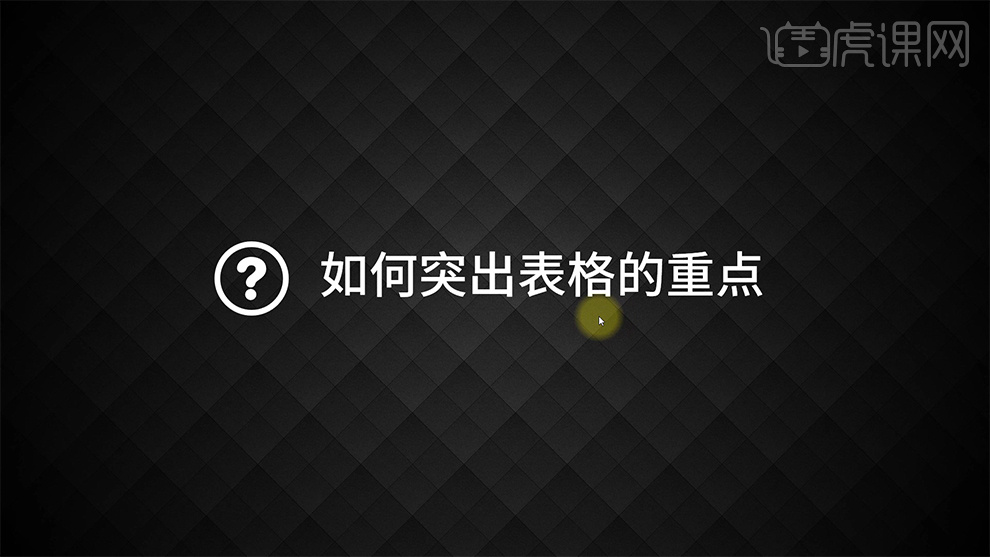
2.【小米的案例赏析一】,如图所示。
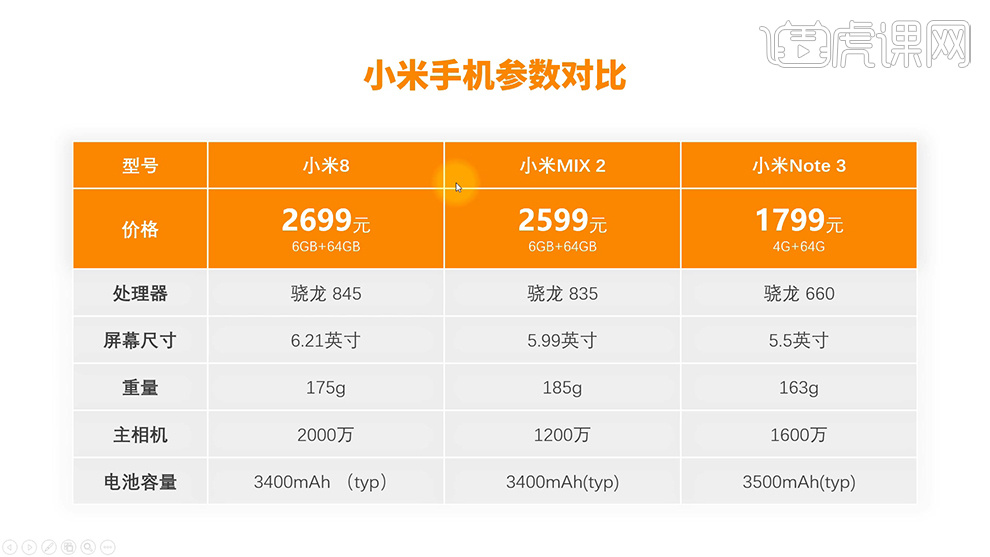
3.【小米的案例赏析二】,如图所示。
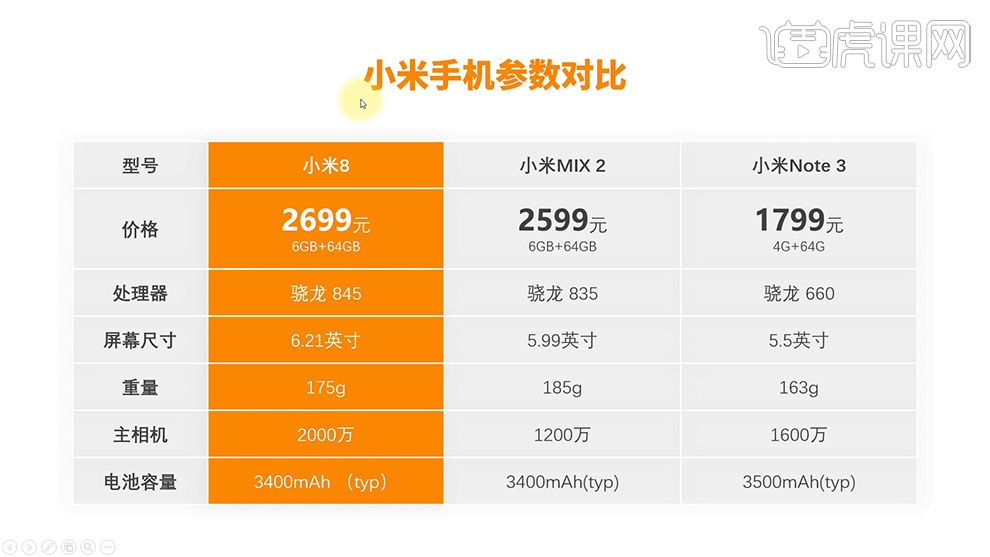
4.【小米的案例赏析三】,如图所示。
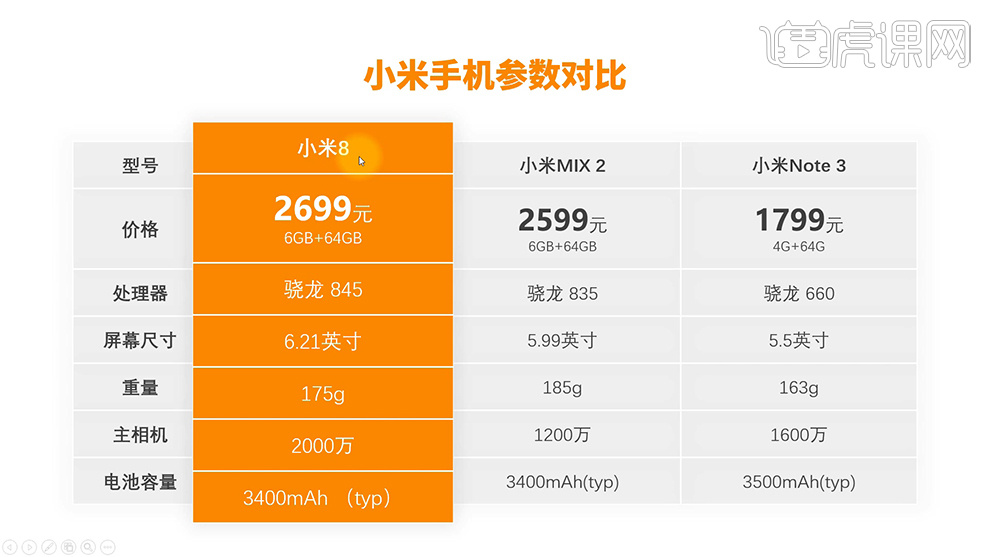
5.对比突出重点的常用方法:【大小】【颜色】【粗细】,如图所示。
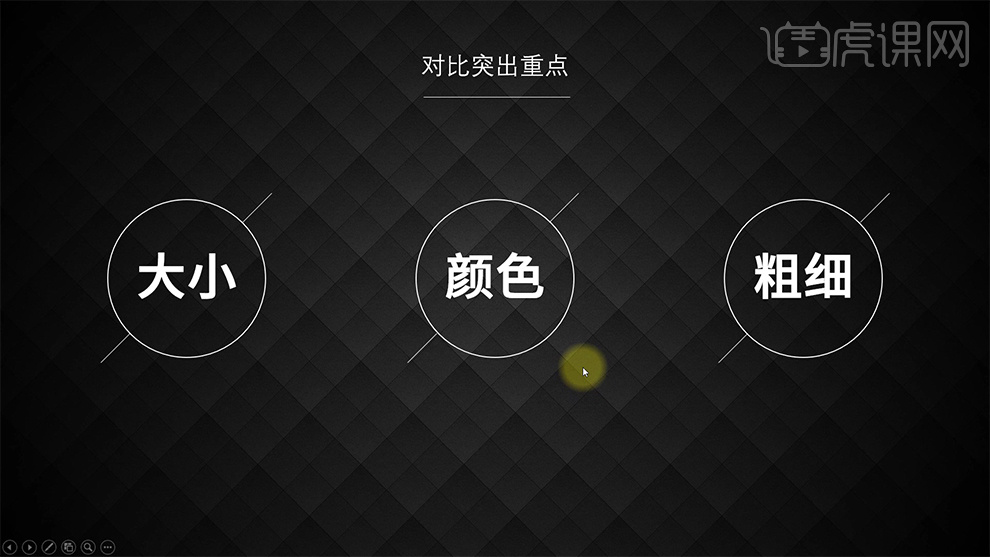
6.手绘的素材,在素材包里。
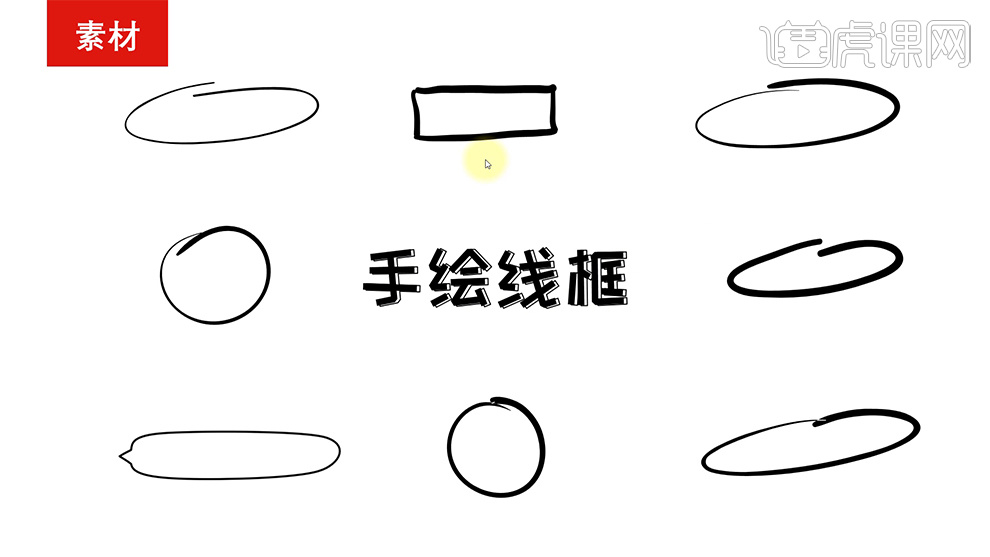
7.第一种方法:选择要突出的【部分】,改变【颜色】【大小】,如图所示(【Ctrl+shift+C】【Ctrl+shift+V】是复制粘贴【文字格式】)。
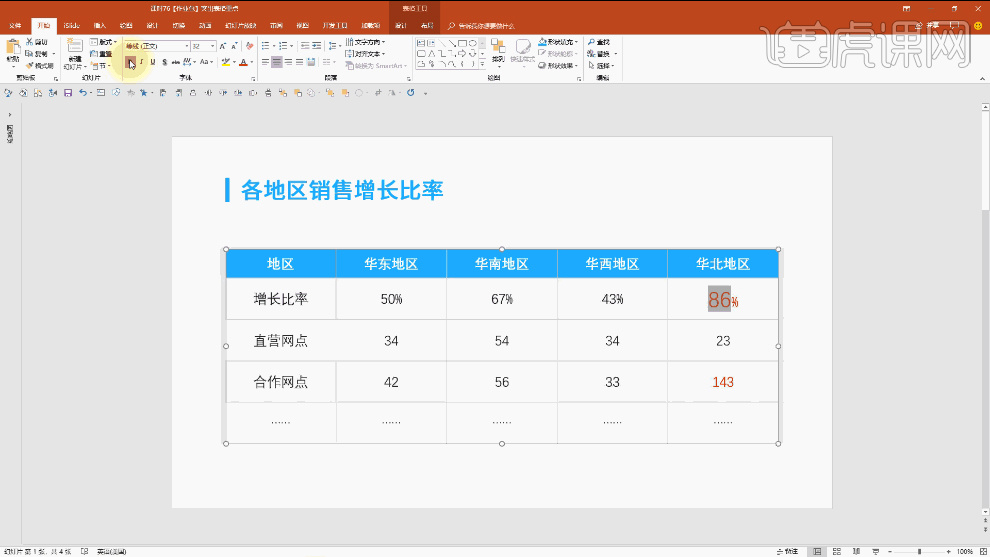
8.第二种方法:使用【手绘素材】,更改其为【纯色填充】【颜色】为【红色】,修改其【大小】,如图所示。
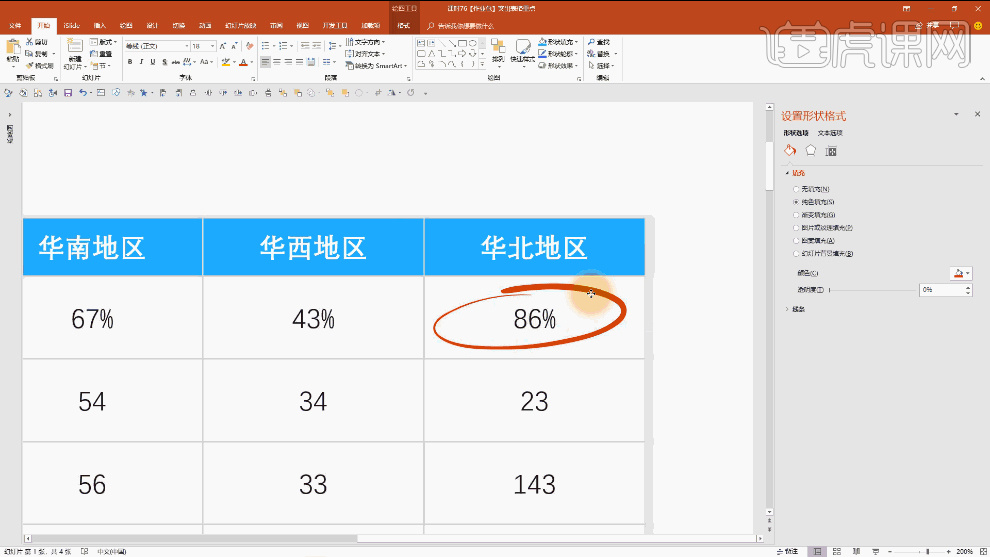
9.【鼠标悬停在边框】位置,放大边框,更改【文本】的【大小】,如图所示。
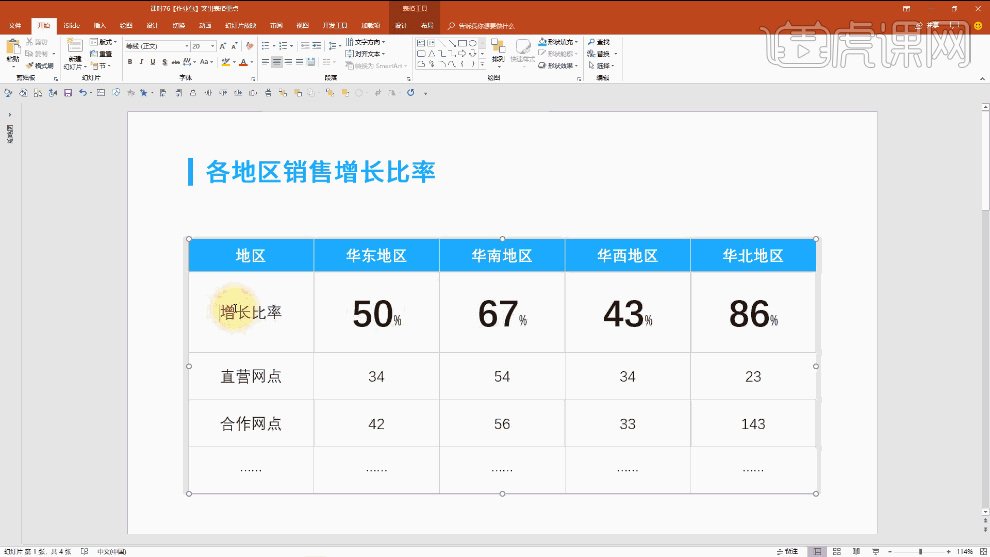
10.修改背景【颜色】为【蓝色】,修改【字体】为白色,如图所示。
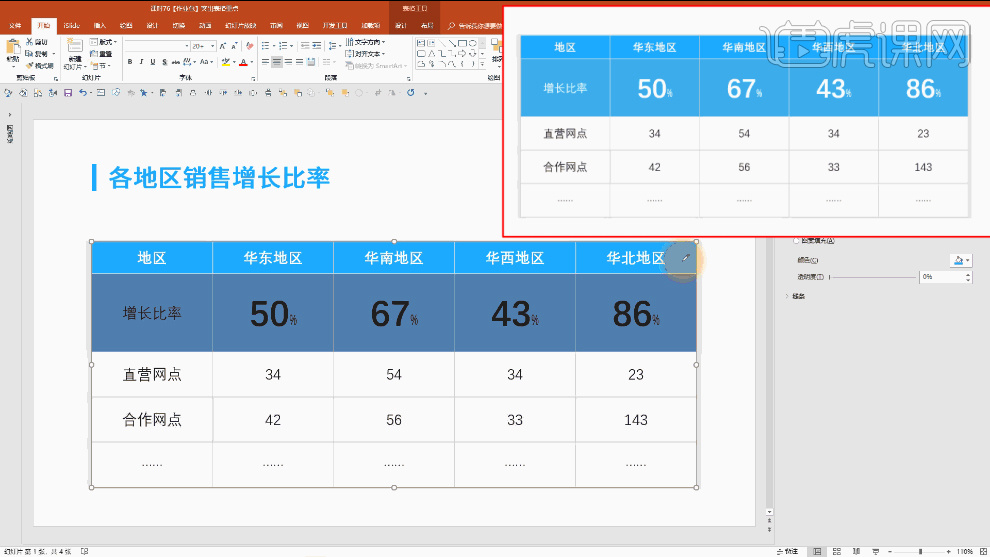
11.调整另一部分底纹的【颜色】,【降低】【透明度】,如图所示。
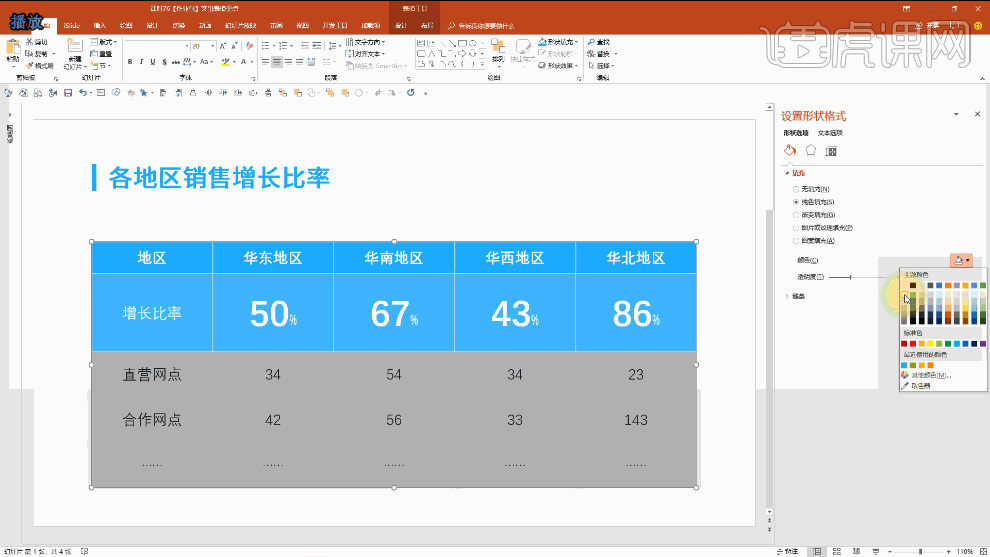
12.【小米的案例赏析一】操作同上,如图所示。
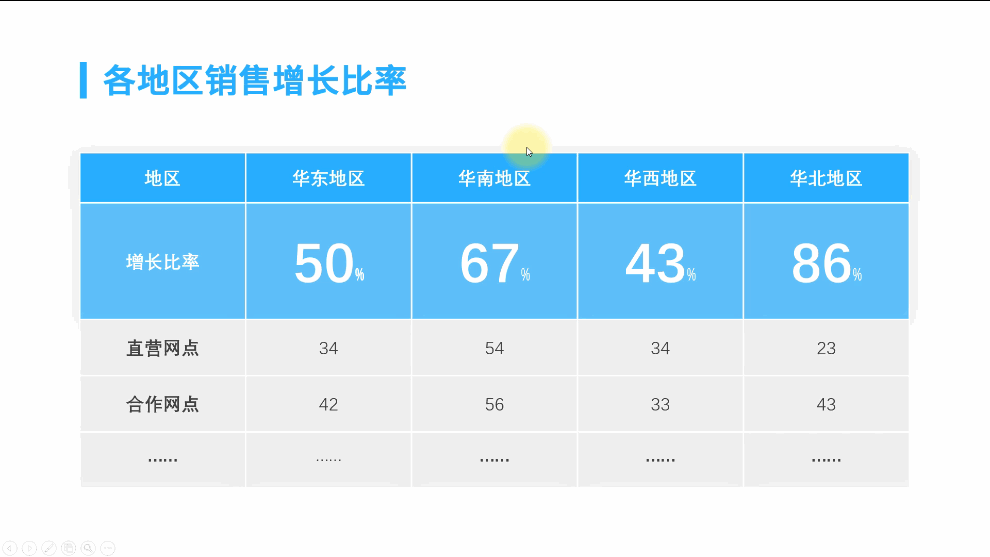
13.【小米的案例赏析二】的操作步骤,如图所示。
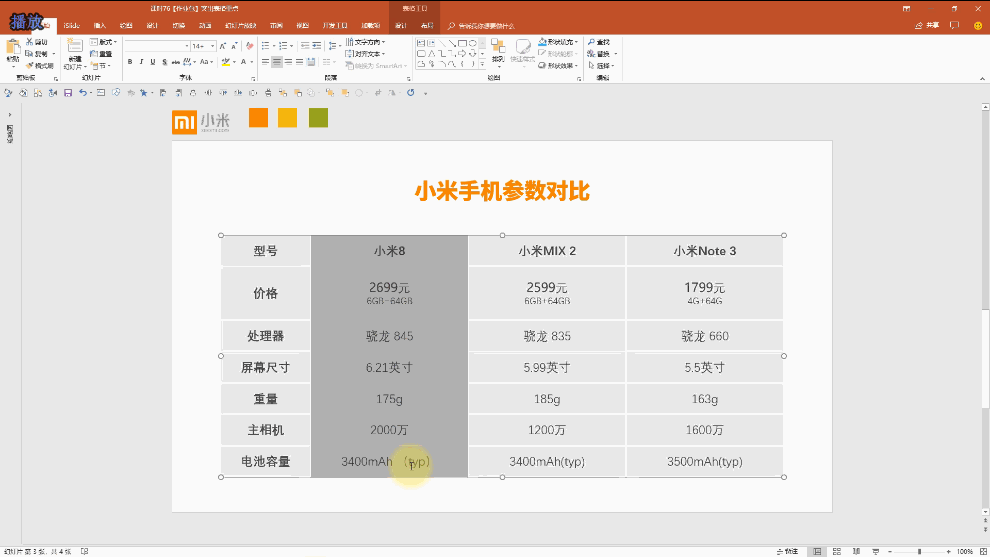
14.【小米的案例赏析三】的操作步骤,如图所示。
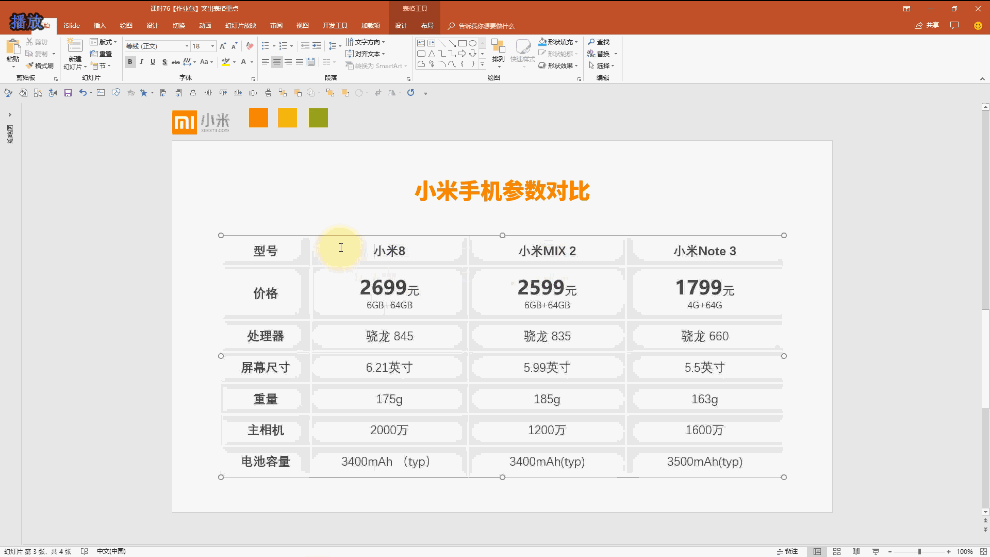
以上就是PPT数据图表页中如何突出重点的详细内容,更多请关注小编网其它相关文章!

